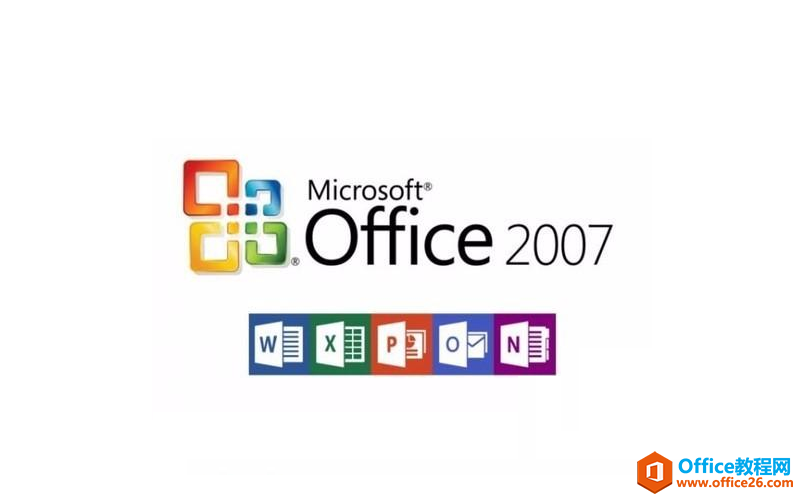我们在使用 Office 系列工具时,常看见的 xxx 2010/2013/2016 其实只是产品的总称,随着不断更新以及 Office 服务项目的增多(专业版、企业版、家庭版 365 等等),延伸出了多种多样的版本号。
为了在文件传输、搬运的过程中减少不适配、格式混乱等问题,AppSo(微信公众号 AppSo)认为,了解自己使用的是哪个版本的 Office 很重要。
Windows
打开任意 Office 应用程序(例:Word),创建一个新文档,或者进入任意已有文档,选择左上角的「文件」-「账户」。
「产品信息」下所显示的就是你所使用的 Office 产品名,如 Microsoft Office Professional Plus 2013(专业增强版)。
office办公软件基础操作技巧,超级实用
很多时候,我们觉得自己工作效率低,常常会把原因归结于自己不够努力,其实很多时候我们在工作当中,是方法没有掌握,所以进度会放缓;还有有时候面对繁琐的工作,老师们可能需要按照传统的方
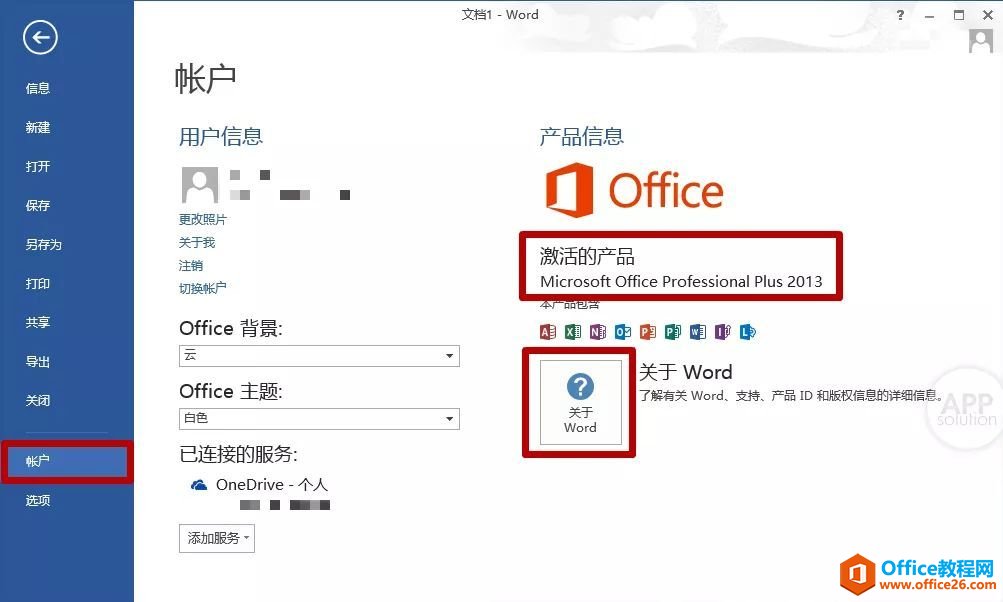
如果想要查看完整的版本号,可以点击「关于 Word」,就显示在对话框顶部(Office 2013 以 15 开头,Office 2016 以 16 开头)。
Mac
第一步同上,打开任意 Office 应用程序(例:Excel),点击顶部菜单栏「Excel」-「关于 Excel」,就可以在弹出的对话框中看到版本号了。

如果你还知道什么小技巧或是有什么问题,欢迎在评论区留言,我们会精心挑选并放在以后的有轻功中。
如何查看你所使用的 Office 版本?的下载地址:
正版office如何选,office365对比office2019优势在哪里?
微软发布了Office2019的正式版,很多读者可能会有这样的疑惑,Office既有零售版本,又有365版本,其中,零售版本分家庭和学生版、小型企业版和专业版,Office365又分家庭版、个人版和商业版